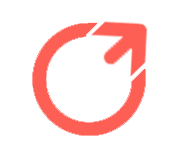删除您不再需要的未使用数据,并查找并删除重复数据,以保持您的OneDrive存储整洁.
使用文件版本控制来跟踪文档中所做的更改.
要整齐地组织文件,请在文件夹结构中创建逻辑层次结构.
此外,定义重命名文件的标准格式,以便更容易地找到它们.
标记照片,并使用所需的标记临时重命名文件,而不是为它们创建临时文件夹.
当你不再需要数据时,将其移动到存档文件夹.
清理OneDrive中杂乱的第一步是识别并删除不再需要的任何文件和文件夹.
这可能是多年前的旧项目,也可能是您忘记删除的临时文件.
花些时间仔细检查你的文件夹,找出你可以安全丢弃的数据.
,OneDrive会将删除的项目移到回收站,在那里它们将保留30天.
如果您不在这段时间内恢复这些文件,它们将被自动永久删除.
如果您的强制组织需要迫使您在编辑文件之前创建一个临时副本,您可能最终会得到一个副本.
您还可能意外地多次上载了一些文件,从而创建了重复的文件.
删除这些多余的文件有助于清理你的空间.
当你上载同名文件两次并允许OneDrive保留这两个版本时,OneDrive会自动在文件名的末尾添加一个编号.
例如,名为“Project”的文件可能会将其副本标记为“Project(1)”或“Project 1”.
要查找这些副本,请在顶部搜索栏中键入1或(1),然后按Enter.
您还可以搜索其他常见的副本标记,如单词“Copy”,以查找和删除名称中包含“Copy”的文件.
这使得发现不必要的副本变得很容易.
找到一个重复的文件后,点击它旁边的三个水平点,然后选择“Delete”.
确保你不会删除名称中错误具有相似标记的文件的唯一副本.
不要存储文件的多个版本,Microsoft OneDrive具有文件版本控制功能,可以在你进行更改时保存同一文件的不同版本.
这允许您跟踪更改并下载较旧的版本,如果您搞砸了最新的版本.
通过使用此功能,你将不需要创建副本,从而帮助你保持存储空间整洁.
默认情况下,此功能针对个人OneDrive帐户启用,管理员可以配置OneDrive for Business的版本控制设置.
要打开较旧版本的文件,请右击该文件,然后选择“版本历史记录”.
将显示以前版本的列表,您可以在该列表中查看、还原或删除版本.
创建逻辑层次结构和保持整洁的文件夹结构还可以帮助您保持OneDrive的有序.
你可以从工作、个人和Side Hustle等大类的主文件夹开始.
在这些文件夹中,您可以为特定主题或项目创建子文件夹,如“房地产项目”和“加密项目”.
在这些子文件夹中,您还可以为与每个项目相关的不同类型的内容创建子文件夹,如“财务记录”和“施工细节”.
我甚至在这些子文件夹中创建了更多的子文件夹.
关键是将所有内容放在单独的、标签清晰的文件夹中,以便你可以轻松找到所需的文件,而不会弄乱你的空间.
建立清晰一致的命名约定有助于我在OneDrive中查找、排序和管理我的文件.
如果严格遵循,可以极大地改善数据管理.
从定义一种适合您的格式开始.
我使用这样的格式:[Project][Description][Date]_[Version],它帮助我通过一次搜索找到我需要的文件.
我总是使用特定的名称来指示文件所包含的内容类型,例如“员工工资”,而不是像“支付”这样的模糊术语.
我在文件名的末尾添加了版本号,以便轻松跟踪更改.
定义类别帮助我筛选出属于特定项目的所有文件,添加日期可以让我按时间顺序对文件进行排序.
此外,我还避免使用特殊字符,并遵循相同的格式.
你可以问你的TE我希望在通过OneDrive共享文件时使用相同的命名约定.
添加标记以便于筛选可以帮助您保持OneDrive的有序.
使用“紧急”或“待审阅”等标签可以更好地对文件进行分类.
可以将多个标记指定给单个文件或具有特定项目名称或团队成员名称的标记文件.
标签可以消除创建许多子文件夹的需要,并允许您通过一次单击找到所需的文件.
在撰写本文时,OneDrive仅允许您向照片添加标签.
要为照片添加标签,请将鼠标悬停在照片上,单击信息图标(ⓘ),然后单击“添加标签”,输入标签,然后按Enter键.
虽然您不能直接向其他文件添加标签,但有一个解决办法:临时重命名包含标签的文件.
例如,如果要将文档标记为待审阅,请重命名该文件以在末尾包含“待审阅”.
这样,您可以通过搜索此标记来找到文件,而无需创建临时文件夹来保存处于审查阶段的文件.
我有一个有用的习惯,即在意识到不再需要旧项目文件和临时数据时,将它们定期存档到专用存档文件夹中.
将这些未使用的文件从我的主文件夹中移走,可以使我的存储空间保持整洁.
此外,我不必删除文件,如果需要,我可以很容易地检索它们.
要创建存档文件夹,请单击左上角的“添加新的”按钮,选择“文件夹”,然后将其命名为存档.
然后,要将未使用的文件移动到此文件夹,请单击文件旁边的三个水平点,选择“移动到”,然后打开存档文件夹并单击“移动到此处”.
如果您严格遵循上述提示,您的OneDrive存储空间将更有条理,从而更容易找到您需要的文件.
记住,你不应该只整理一次OneDrive,然后就把它忘了.
取而代之的是,定期检查你的数据并进行必要的维护,以保持你的云存储空间的有序.
在使用微软的云存储服务OneDrive多年后,我找到了一些简单的方法来组织我的数据,让我更容易找到我需要的东西.
无论你是使用OneDrive管理工作数据还是个人数据,这些提示都将帮助你保持一个整洁、整洁的空间.
多年来,在使用微软的云存储服务OneDrive后,我找到了一些简单的方法来组织我的数据,使其更容易找到我需要的.
无论你是使用OneDrive管理工作数据还是个人数据,这些提示都将帮助你保持一个整洁、整洁的空间.
要删除文件或文件夹,请单击它旁边的三个水平点,然后选择“Delete”.
然后,通过在弹出框中单击“Delete”确认您的选择.